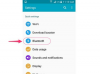Menyiapkan VPN penting jika Anda ingin melindungi file, perangkat keras, dan perangkat lunak Anda.
Jaringan pribadi virtual (VPN) adalah jaringan fisik yang memungkinkan akses jarak jauh. VPN berguna bagi mereka yang bepergian, tetapi tetap memerlukan akses ke file yang terdapat di jaringan. Karena ada beberapa model router VPN dan masing-masing diatur secara berbeda, artikel ini akan fokus pada satu—Multitech RF550—sebagai contoh. Keakraban dengan router dan jaringan akan menjadi suatu keharusan.
Langkah 1
Hubungkan router Anda ke modem kabel Anda melalui kabel Ethernet.
Video Hari Ini
Langkah 2
Hubungkan router Anda ke komputer Anda melalui kabel Ethernet.
Langkah 3
Kunjungi situs web Cisco (lihat Sumberdaya) untuk mengunduh firmware yang diperbarui. Pilih versi perangkat keras router Anda dan klik tautan "Unduh".
Langkah 4
Buka layar konfigurasi router Anda.
Langkah 5
Pilih area Pengaturan VPN.
Langkah 6
Setel nama koneksi ke apa pun yang Anda inginkan untuk diidentifikasi sebagai jaringan.
Langkah 7
Setel "Pengidentifikasi IPSEC Lokal" ke "Lokal."
Langkah 8
Setel "Pengidentifikasi IPSEC Jarak Jauh" ke "Jarak Jauh".
Langkah 9
Biarkan "Jaringan IP Jarak Jauh", "Netmask IP Jarak Jauh" dan "IP Gerbang Jarak Jauh". Nilai-nilai ini akan secara otomatis diisi oleh jaringan.
Langkah 10
Setel "Asosiasi Aman" ke "IKE."
Langkah 11
Setel "Perfect Forward Secure" ke "Enabled."
Langkah 12
Setel Kunci PreShared di bidang yang disediakan. Ini akan menjadi kata sandi jaringan Anda. Hanya orang dengan kata sandi yang dapat terhubung.
Langkah 13
Atur "Key Life" dan "IKE Life Time" ke angka tinggi. Jumlahnya akan sesuai dengan berapa detik kata sandi akan aktif sebelum kedaluwarsa. Setelah kunci kedaluwarsa, jaringan tidak akan tersedia sampai administrator membuat kunci baru.
Langkah 14
Klik tombol "Aktifkan" di kanan bawah layar.
Langkah 15
Klik tombol "Simpan". Router akan reboot untuk menyimpan perubahan Anda. Setelah itu, VPN akan siap menerima koneksi.